win10输入密码后一直转圈圈很久才进入桌面解决方法
更新时间:2022-03-07 14:12:18作者:run
一些用户需要进行win10电脑开机密码登录,有时也会遇到输入密码后一直转圈圈很久才进入桌面的情况,今天小编教大家怎么解决win10输入密码后一直转圈圈很久才进入桌面,操作很简单,大家跟着我的方法来操作吧。
推荐下载:win10深度技术破解版
操作方法:
1、开机界面重启三次后,即可进入安全模式,点击启用安全模式。

2、点击左下角开始键,点击设置。
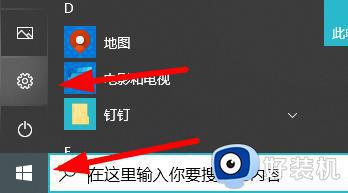
3、点击windows设置中的应用。
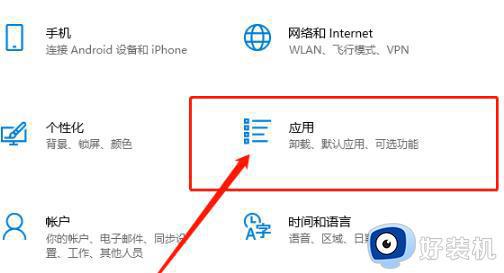
4、在底部相关设置中找到程序和功能。
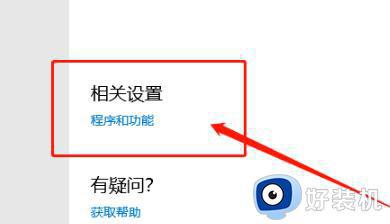
5、点击左侧的查看已安装的更新。

6、可以在这里查看更新信息,找到开机密码转圈前一天更新程序卸载。
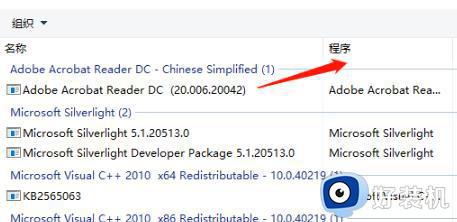
以上就是win10输入密码后一直转圈圈很久才进入桌面解决方法的全部内容,有遇到这种情况的用户可以按照小编的方法来进行解决,希望能够帮助到大家。
win10输入密码后一直转圈圈很久才进入桌面解决方法相关教程
- win10开机输密码后要等很久什么原因 win10输入密码一直转圈进不去的解决方法
- win10登录密码后一直转圈怎么办 win10电脑输入密码后一直转圈如何解决
- win10重启转圈圈很久才能开机进入桌面解决方法
- win10开机输入登录密码后一直转圈圈很久如何解决
- win10进入桌面后鼠标一直转圈怎么回事 win10进桌面一直转圈怎么解决
- win10开机进入欢迎界面转圈很久如何解决win10卡在欢迎界面转圈太久四种解决方法
- win10开机一直转圈进不去系统怎么办 win10开机转圈圈很久修复方法
- 刚装完win10一直转圈圈无法进入系统如何解决
- 宏基笔记本在win10启动界面转圈圈很久如何解决
- win10开机请稍等一直转圈怎么办 win10开机一直请稍后转圈圈如何解决
- win10拼音打字没有预选框怎么办 win10微软拼音打字没有选字框修复方法
- win10你的电脑不能投影到其他屏幕怎么回事 win10电脑提示你的电脑不能投影到其他屏幕如何处理
- win10任务栏没反应怎么办 win10任务栏无响应如何修复
- win10频繁断网重启才能连上怎么回事?win10老是断网需重启如何解决
- win10批量卸载字体的步骤 win10如何批量卸载字体
- win10配置在哪里看 win10配置怎么看
热门推荐
win10教程推荐
- 1 win10亮度调节失效怎么办 win10亮度调节没有反应处理方法
- 2 win10屏幕分辨率被锁定了怎么解除 win10电脑屏幕分辨率被锁定解决方法
- 3 win10怎么看电脑配置和型号 电脑windows10在哪里看配置
- 4 win10内存16g可用8g怎么办 win10内存16g显示只有8g可用完美解决方法
- 5 win10的ipv4怎么设置地址 win10如何设置ipv4地址
- 6 苹果电脑双系统win10启动不了怎么办 苹果双系统进不去win10系统处理方法
- 7 win10更换系统盘如何设置 win10电脑怎么更换系统盘
- 8 win10输入法没了语言栏也消失了怎么回事 win10输入法语言栏不见了如何解决
- 9 win10资源管理器卡死无响应怎么办 win10资源管理器未响应死机处理方法
- 10 win10没有自带游戏怎么办 win10系统自带游戏隐藏了的解决办法
